win7系统rndis驱动如何安装 电脑rndis驱动安装方法介绍
来源:www.laobaicai.net 发布时间:2019-11-30 08:15
rndis也叫做远端网络驱动接口协议,设备通过usb方式同主机连接,模拟网络连接以便于下载和调试工作,rndis在win7系统当中是非常重要的,但是最近有位win7系统用户使用电脑插上符合rndis设备的时候,却发现会安装失败,用户不知道怎么解决,为此非常苦恼,那么win7系统rndis驱动如何安装呢?下面为大家分享win7电脑rndis驱动安装方法。
rndis驱动安装方法:
1、设备同计算机连接时,操作系统会自动搜索并安装RNDIS驱动,不过,片刻之后您会发现安装失败。如图所示:

2、右键点击桌面“计算机”图标,选择“管理”——“设备管理”,可以看到“RNDIS Kitl”设备,并且处于驱动未安装状态。如图所示:

3、右键点击该设备,选择更新驱动软件,在如何搜索设备软件提示窗口中,选择“浏览我的计算机”。选择从设备列表中选择“网络适配器”。如图所示:
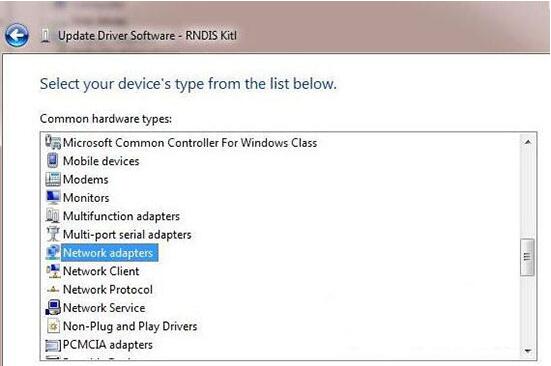
4、在网络适配器窗口的制造商列表中选择微软公司(Microsoft Corporation),右侧列表中选择远端NDIS兼容设备。如图所示:
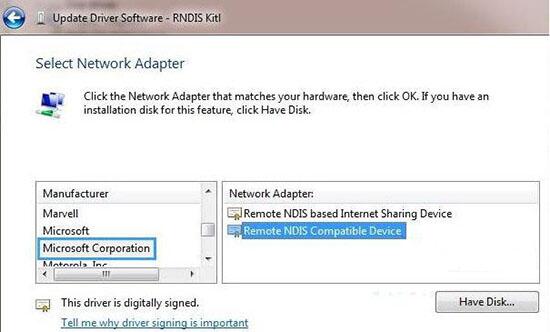
5、点击下一步并等待安装结束,RNDIS Kitl设备将会安装成功。如图所示:
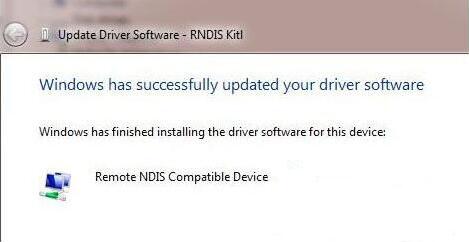
关于win7电脑rndis驱动安装方法就为小伙伴们详细分享到这里了,如果用户们使用电脑的时候不知道如何安装rndis驱动,可以根据上述方法步骤进行操作哦,希望本篇教程能够帮到大家,更多精彩教程请关注老白菜官方网站。
推荐阅读
"win10系统查看显卡配置操作教程分享"
- win10系统输入法不见了解决方法介绍 2022-08-08
- win10系统修改鼠标dpi值操作方法介绍 2022-08-06
- win10系统查看无线网络密码操作方法介绍 2022-08-05
- win10系统应用商店没有网络解决方法介绍 2022-08-04
win10系统设置声音双通道操作方法介绍
- win10系统设置动态锁操作方法介绍 2022-08-02
- win10系统设置日语输入法操作方法介绍 2022-08-01
- win10系统怎么设置还原点 2022-07-30
- win10系统怎么设置自动锁屏功能 2022-07-29
老白菜下载
更多-
 老白菜怎样一键制作u盘启动盘
老白菜怎样一键制作u盘启动盘软件大小:358 MB
-
 老白菜超级u盘启动制作工具UEFI版7.3下载
老白菜超级u盘启动制作工具UEFI版7.3下载软件大小:490 MB
-
 老白菜一键u盘装ghost XP系统详细图文教程
老白菜一键u盘装ghost XP系统详细图文教程软件大小:358 MB
-
 老白菜装机工具在线安装工具下载
老白菜装机工具在线安装工具下载软件大小:3.03 MB










